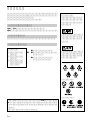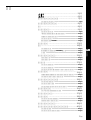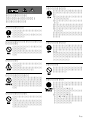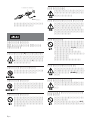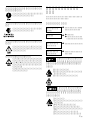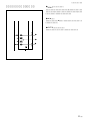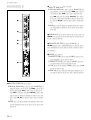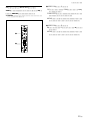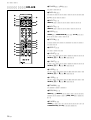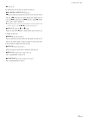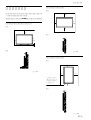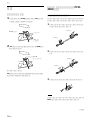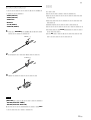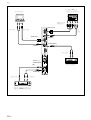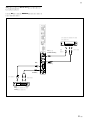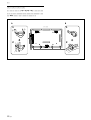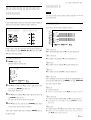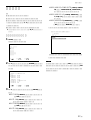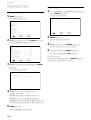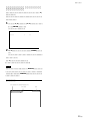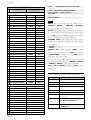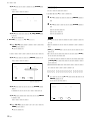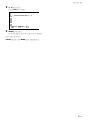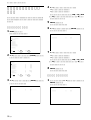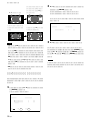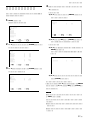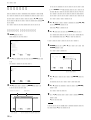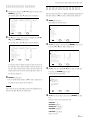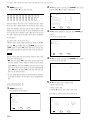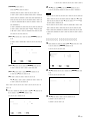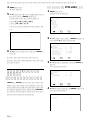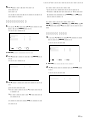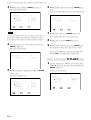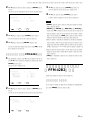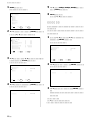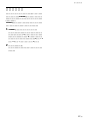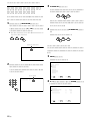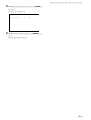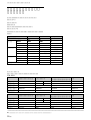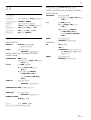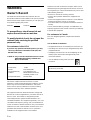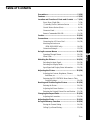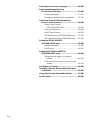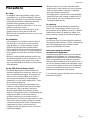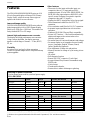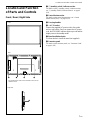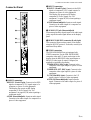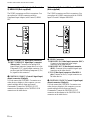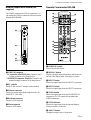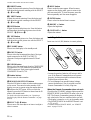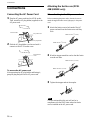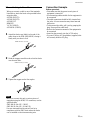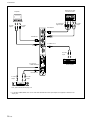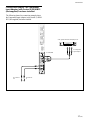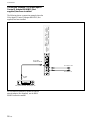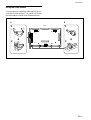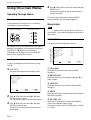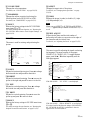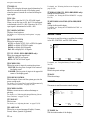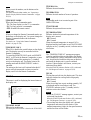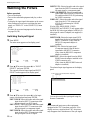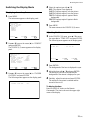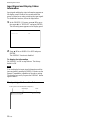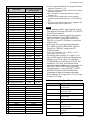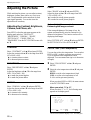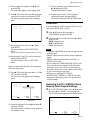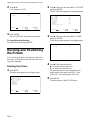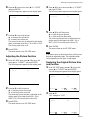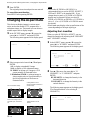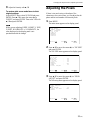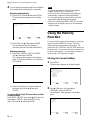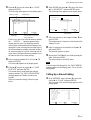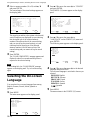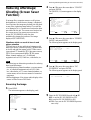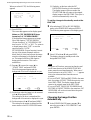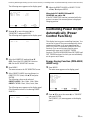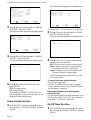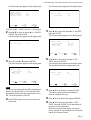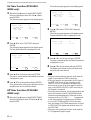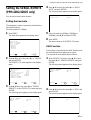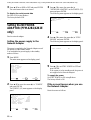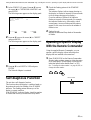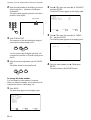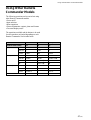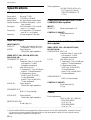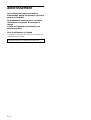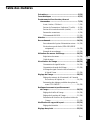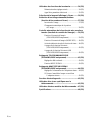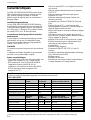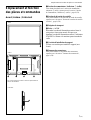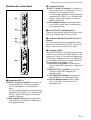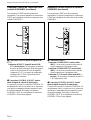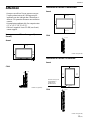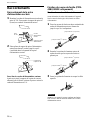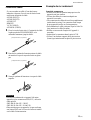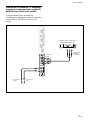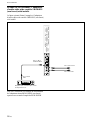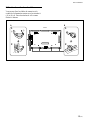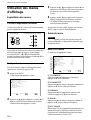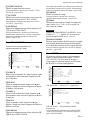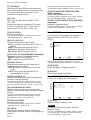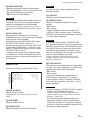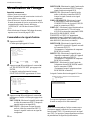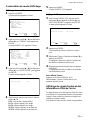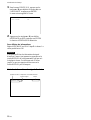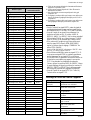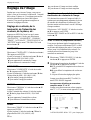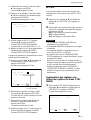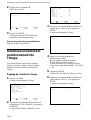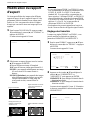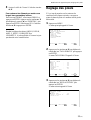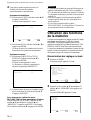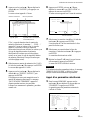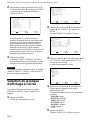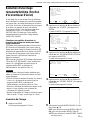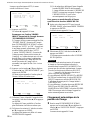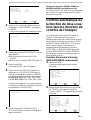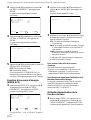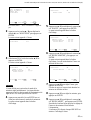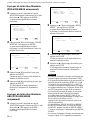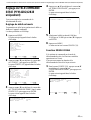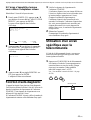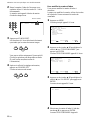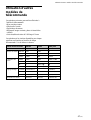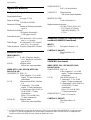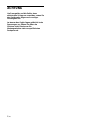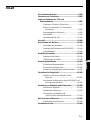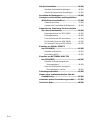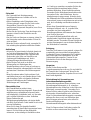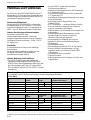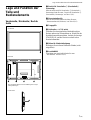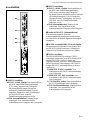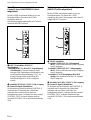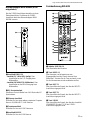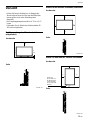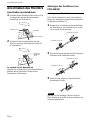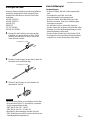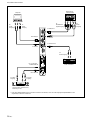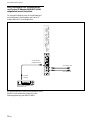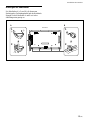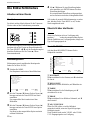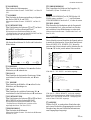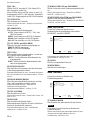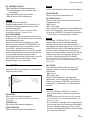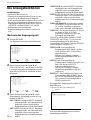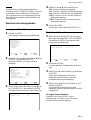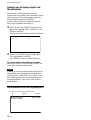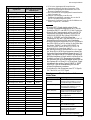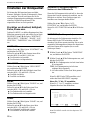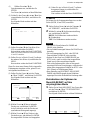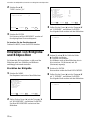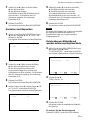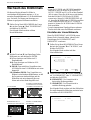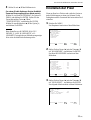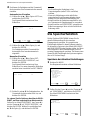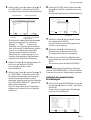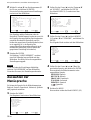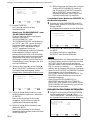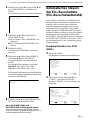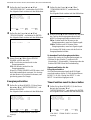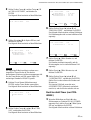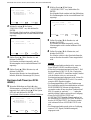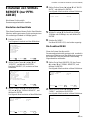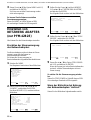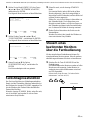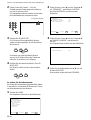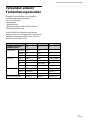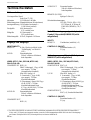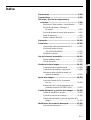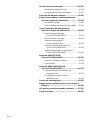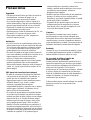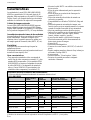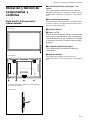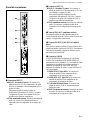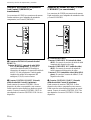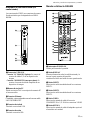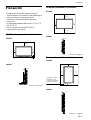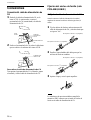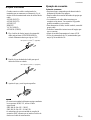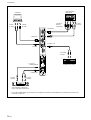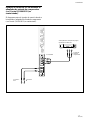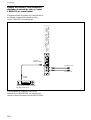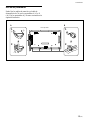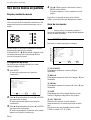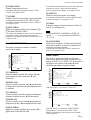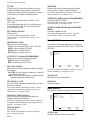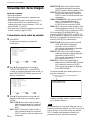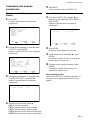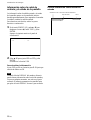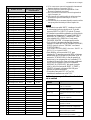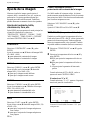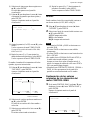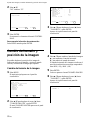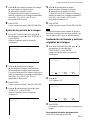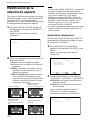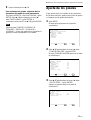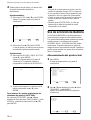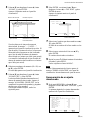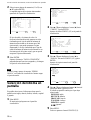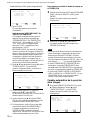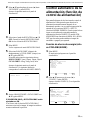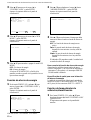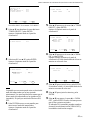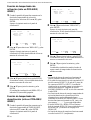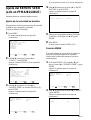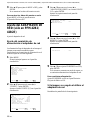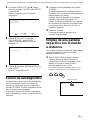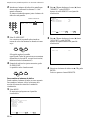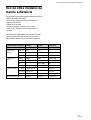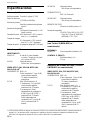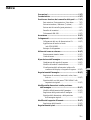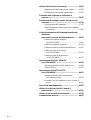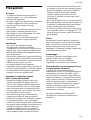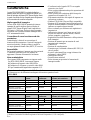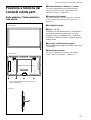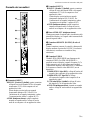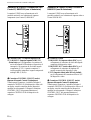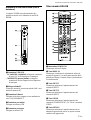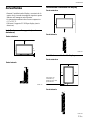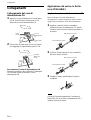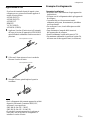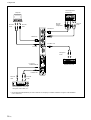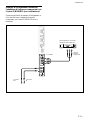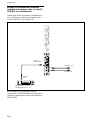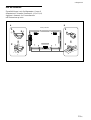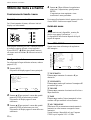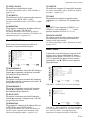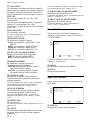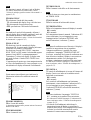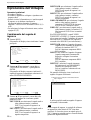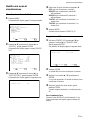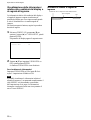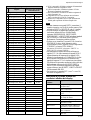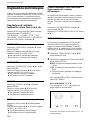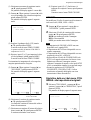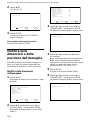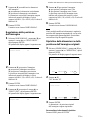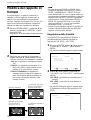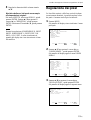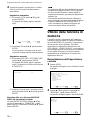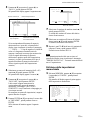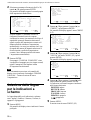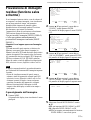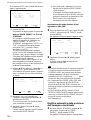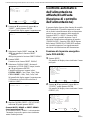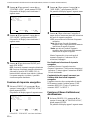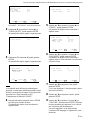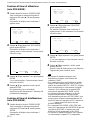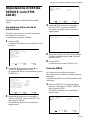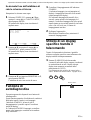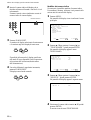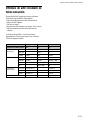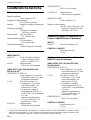Seite wird geladen ...
Seite wird geladen ...
Seite wird geladen ...
Seite wird geladen ...
Seite wird geladen ...
Seite wird geladen ...
Seite wird geladen ...
Seite wird geladen ...
Seite wird geladen ...
Seite wird geladen ...
Seite wird geladen ...
Seite wird geladen ...
Seite wird geladen ...
Seite wird geladen ...
Seite wird geladen ...
Seite wird geladen ...
Seite wird geladen ...
Seite wird geladen ...
Seite wird geladen ...
Seite wird geladen ...
Seite wird geladen ...
Seite wird geladen ...
Seite wird geladen ...
Seite wird geladen ...
Seite wird geladen ...
Seite wird geladen ...
Seite wird geladen ...
Seite wird geladen ...
Seite wird geladen ...
Seite wird geladen ...
Seite wird geladen ...
Seite wird geladen ...
Seite wird geladen ...
Seite wird geladen ...
Seite wird geladen ...
Seite wird geladen ...
Seite wird geladen ...
Seite wird geladen ...
Seite wird geladen ...
Seite wird geladen ...
Seite wird geladen ...
Seite wird geladen ...
Seite wird geladen ...
Seite wird geladen ...
Seite wird geladen ...
Seite wird geladen ...
Seite wird geladen ...
Seite wird geladen ...
Seite wird geladen ...
Seite wird geladen ...
Seite wird geladen ...
Seite wird geladen ...
Seite wird geladen ...
Seite wird geladen ...
Seite wird geladen ...
Seite wird geladen ...
Seite wird geladen ...
Seite wird geladen ...
Seite wird geladen ...
Seite wird geladen ...
Seite wird geladen ...
Seite wird geladen ...
Seite wird geladen ...
Seite wird geladen ...
Seite wird geladen ...
Seite wird geladen ...
Seite wird geladen ...
Seite wird geladen ...
Seite wird geladen ...
Seite wird geladen ...
Seite wird geladen ...
Seite wird geladen ...
Seite wird geladen ...
Seite wird geladen ...
Seite wird geladen ...
Seite wird geladen ...
Seite wird geladen ...
Seite wird geladen ...
Seite wird geladen ...
Seite wird geladen ...
Seite wird geladen ...
Seite wird geladen ...
Seite wird geladen ...
Seite wird geladen ...
Seite wird geladen ...
Seite wird geladen ...
Seite wird geladen ...
Seite wird geladen ...
Seite wird geladen ...
Seite wird geladen ...
Seite wird geladen ...
Seite wird geladen ...
Seite wird geladen ...
Seite wird geladen ...
Seite wird geladen ...
Seite wird geladen ...
Seite wird geladen ...
Seite wird geladen ...
Seite wird geladen ...
Seite wird geladen ...
Seite wird geladen ...
Seite wird geladen ...
Seite wird geladen ...
Seite wird geladen ...
Seite wird geladen ...
Seite wird geladen ...
Seite wird geladen ...
Seite wird geladen ...
Seite wird geladen ...
Seite wird geladen ...
Seite wird geladen ...
Seite wird geladen ...
Seite wird geladen ...
Seite wird geladen ...
Seite wird geladen ...
Seite wird geladen ...
Seite wird geladen ...
Seite wird geladen ...
Seite wird geladen ...
Seite wird geladen ...
Seite wird geladen ...
Seite wird geladen ...
Seite wird geladen ...
Seite wird geladen ...
Seite wird geladen ...
Seite wird geladen ...
Seite wird geladen ...
Seite wird geladen ...
Seite wird geladen ...
Seite wird geladen ...
Seite wird geladen ...
Seite wird geladen ...
Seite wird geladen ...
Seite wird geladen ...
Seite wird geladen ...
Seite wird geladen ...
Seite wird geladen ...
Seite wird geladen ...
Seite wird geladen ...
Seite wird geladen ...
Seite wird geladen ...
Seite wird geladen ...
Seite wird geladen ...
Seite wird geladen ...
Seite wird geladen ...
Seite wird geladen ...
Seite wird geladen ...
Seite wird geladen ...
Seite wird geladen ...

2 (DE)
ACHTUNG
Um Feuergefahr und die Gefahr eines
elektrischen Schlags zu vermeiden, setzen Sie
das Gerät weder Regen noch sonstiger
Feuchtigkeit aus.
Im Inneren des Geräts liegen gefährlich hohe
Spannungen an. Öffnen Sie daher das
Gehäuse nicht. Überlassen Sie
Wartungsarbeiten stets nur qualifiziertem
Fachpersonal.

3 (DE)
Deutsch
DE
Inhalt
Sicherheitsmaßnahmen ............................................5 (DE)
Merkmale und Funktionen ........................................6 (DE)
Lage und Funktion der Teile und
Bedienelemente ....................................................7 (DE)
Vorderseite / Rückseite / Rechte Seite......................7 (DE)
Bereich für Netzschalter 1 (Bereitschaft) /
Netzanzeige..........................................................8 (DE)
Steuertastenbereich (Rückseite)................................8 (DE)
Anschlußfeld .............................................................9 (DE)
Fernbedienung RM-42B .........................................11 (DE)
Vorsicht ....................................................................13 (DE)
Anschließen des Monitors......................................14 (DE)
Anschließen des Netzkabels ...................................14 (DE)
Anbringen des Ferritkerns (nur PFM-42B2E) ........14 (DE)
Anschlußbeispiel.....................................................15 (DE)
Die Bildschirmmenüs..............................................20 (DE)
Arbeiten mit den Menüs .........................................20 (DE)
Übersicht über die Menüs .......................................20 (DE)
Die Anzeigefunktionen............................................24 (DE)
Wechseln des Eingangssignals ...............................24 (DE)
Wechseln des Anzeigemodus .................................25 (DE)
Anzeige von Eingangssignal und Monitorstatus ....26 (DE)
Einstellen der Bildqualität ......................................28 (DE)
Einstellen von Kontrast, Helligkeit, Farbe,
Phase usw...........................................................28 (DE)
Zurücksetzen der Optionen im Menü BILDEINST. auf
ihre ursprünglichen Werte .................................29 (DE)
Einstellen von Bildgröße und Bildposition ...........30 (DE)
Einstellen der Bildgröße .........................................30 (DE)
Einstellen der Bildposition......................................31 (DE)
Zurücksetzen von Bildgröße und
-position auf die ursprünglichen Werte .............31 (DE)
Wechseln des Bildformats......................................32 (DE)
Einstellen der Linearitätswerte ...............................32 (DE)
Einstellen der Pixel..................................................33 (DE)

4 (DE)
Die Speicherfunktion...............................................34 (DE)
Speichern der aktuellen Einstellungen....................34 (DE)
Aufrufen der gespeicherten Einstellungen..............35 (DE)
Auswählen der Menüsprache.................................36 (DE)
Verringern von Nachbildern und Doppelbildern
(Bildschirmschonerfunktion).............................37 (DE)
Umkehren des Bildes ..............................................37 (DE)
Automatisches Verschieben der Bildposition.........38 (DE)
Automatisches Steuern des Ein-/Ausschaltens
(Ein-/Ausschaltautomatik)..................................39 (DE)
Energiesparfunktion (nur PFM-42B2E) .................39 (DE)
Energiesparfunktion................................................40 (DE)
Timer-Funktion zum Ein-/Ausschalten ..................40 (DE)
Der Einschalt-Timer (nur PFM-42B2E) .................41 (DE)
Der Ausschalt-Timer (nur PFM-42B2E) ................42 (DE)
Einstellen von SERIAL REMOTE
(nur PFM-42B2E) .................................................43 (DE)
Einstellen der Baud-Rate ........................................43 (DE)
Die Funktion MENU ..............................................43 (DE)
Einstellen von NETZWERK ADAPTER
(nur PFM-42B2E) .................................................44 (DE)
Einstellen der Stromversorgung des
Netzwerkadapters ..............................................44 (DE)
Wenn der Bildschirm bei Nutzung des
Netzwerkadapters “einfriert” .............................44 (DE)
Selbstdiagnosefunktion..........................................45 (DE)
Steuern eines bestimmten Monitors über die
Fernbedienung ....................................................45 (DE)
Verwenden anderer Fernbedienungsmodelle.......47 (DE)
Technische Daten....................................................48 (DE)

5 (DE)
Sicherheitsmaßnahmen
Sicherheitsmaßnahmen
Sicherheit
•Ein Typenschild mit Betriebsspannung,
Leistungsaufnahme usw. befindet sich an der
Geräterückseite.
•Sollten Fremdkörper oder Flüssigkeiten in das
Gehäuse gelangen, trennen Sie das Gerät von der
Netzsteckdose. Lassen Sie das Gerät von
qualifiziertem Fachpersonal überprüfen, bevor Sie es
wieder benutzen.
•Wollen Sie das Gerät einige Tage oder länger nicht
benutzen, ziehen Sie den Netzstecker aus der
Steckdose.
•Um das Gerät vom Netzstrom zu trennen, ziehen Sie
den Netzstecker aus der Netzsteckdose. Ziehen Sie
nicht am Kabel.
•Wenn der Monitor aufgestellt wird, verwenden Sie
bitte unbedingt den gesondert erhältlichen Ständer.
Aufstellung
•Achten Sie auf ausreichende Luftzufuhr, damit sich
im Gerät kein Wärmestau bildet. Stellen Sie das
Gerät nicht auf Oberflächen wie Teppichen oder
Decken oder in der Nähe von Materialien wie
Gardinen und Wandbehängen auf, die die
Lüftungsöffnungen blockieren könnten.
•Stellen Sie das Gerät nicht in der Nähe von
Wärmequellen wie Heizkörpern oder
Warmluftauslässen oder an Orten auf, an denen es
direktem Sonnenlicht, außergewöhnlich viel Staub,
mechanischen Vibrationen oder Stößen ausgesetzt
ist.
•Wenn Sie mehrere andere Geräte an dieses Gerät
anschließen, kann es je nach Standort dieses Geräts
und der anderen Geräte zu folgenden Problemen
kommen: Fehlfunktionen der Fernbedienung,
Bildstörungen und Tonstörungen.
Plasmabildschirm
•Der Plasmabildschirm wird mit einer
Hochpräzisionstechnologie hergestellt. Dennoch sind
möglicherweise vorübergehend schwarze Punkte
oder ständig helle Lichtpunkte (weiß, rot, blau oder
grün) auf dem Bildschirm zu sehen. Außerdem
können Farbstreifen und
Helligkeitsunregelmäßigkeiten oder einige dunkle
oder helle Pixel auftreten. Dabei handelt es sich nicht
um eine Fehlfunktion.
•Wenn Sie für lange Zeit dasselbe Standbild
ununterbrochen auf dem Bildschirm anzeigen lassen,
kann ein Teil des Bildes auf dem Bildschirm
einbrennen, so dass ständig ein Nachbild zu sehen
ist. Um dies zu vermeiden, verwenden Sie bitte die
integrierte Bildschirmschonerfunktion für den
gesamten Bildschirm. Wenn Nachbilder auftreten,
verwenden Sie die Bildschirmschonerfunktion oder
eine andere Video- oder Bildsoftware, die eine
ständig bewegte Anzeige erzeugt. Wenn die durch
das Einbrennen des Bildes entstandenen Nachbilder
schwach sind, lassen sie möglicherweise auch wieder
nach, doch vollständig verschwinden werden sie
nicht.
•Wenn dieser Plasmabildschirm an Orten mit
niedrigem Luftdruck, wie z. B. in großer Höhe,
verwendet wird, kann aufgrund des
Herstellungsverfahrens ein Brummen oder Summen
vom Gerät zu hören sein.
•Die spezielle Bildschirmoberfläche sollte mit
entsprechender Sorgfalt beim tragen und reinigen
behandelt werden. Verwenden Sie zum Reinigen ein
weiches Reinigungstuch, um ein direktes Berühren
des Bildschirms zu vermeiden.
Reinigung
Damit das Gerät immer wie neu aussieht, reinigen Sie
es regelmäßig mit einer milden Reinigungslösung.
Verwenden Sie keine Lösungsmittel wie Verdünner
oder Benzin und keine Scheuermittel, da sie die
Gehäuseoberfläche angreifen. Trennen Sie zur
Sicherheit das Gerät vor dem Reinigen von der
Stromversorgung.
Verpacken
Werfen Sie den Karton und die
Verpackungsmaterialien nicht weg. Sie sind ideal für
den Transport des Geräts geeignet. Wenn Sie das
Gerät transportieren müssen, verpacken Sie es wie auf
dem Karton abgebildet.
Störstrahlung bei Verwendung von
Infrarotkommunikationsgeräten
Kommunikationsprobleme können auftreten, wenn
Infrarotkommunikationsgeräte (z. B. schnurlose
Infrarotkopfhörer oder -mikrofone) in der Nähe eines
Bildschirms verwendet werden. Verwenden Sie in
diesem Fall bitte andere Kopfhörer oder Mikrofone
als schnurlose Infrarotkopfhörer oder -mikrofone.
Wenn Sie Infrarotkommunikationsgeräte verwenden,
entfernen Sie diese so weit vom Bildschirm, dass
keine Störungen mehr auftreten, oder stellen Sie
Sender und Empfänger der
Infrarotkommunikationsgeräte näher beieinander auf.
Wenn Sie Fragen zu dem Gerät haben, wenden Sie
sich bitte an einen autorisierten Sony-Händler.

6 (DE)
.........................................................................................................................................................................................................
Merkmale und Funktionen
Warnhinweis zum Netzanschluß
Verwenden Sie das für die Stromversorgung in Ihrem Land geeignete Netzkabel.
PFM-42B1E
USA, Kontinental- Großbritannien, Irland, Japan
Kanada europa Australien, Neuseeland
Steckertyp VM0233 COX-07 636 —
a)
VM1296
Weibliches Ende VM0089 COX-02 VM0310B VM0303B VM1313
Kabeltyp SVT H05VV-F CEE (13) 53rd (O.C) HVCTF
Mindestwerte (Kabel) 10A/125V 10A/250V 10A/250V 10A/125V
Sicherheitszertifizierung UL/CSA VDE VDE DENAN-HO
PFM-42B2E
USA, Kontinental- Großbritannien, Irland, Japan
Kanada europa Australien, Neuseeland
Steckertyp VM0233 COX-07 636 —
a)
VM1296
Weibliches Ende VM0089 COX-02 VM0310B VM0303B VM1313
Kabeltyp
SVT ABGESCHIRMT
H05VV-F CCE (13) 53rd (O.C)
HVCTF ABGESCHIRMT
Mindestwerte (Kabel) 10A/125V 10A/250V 10A/250V 10A/125V
Sicherheitszertifizierung UL/CSA VDE VDE DENAN-HO
1) Windows ist ein eingetragenes Warenzeichen der Microsoft Corporation in den USA und anderen Ländern.
a) Hinweis: Verwenden Sie einen geeigneten Netzstecker, der die örtlichen Bestimmungen erfüllt.
Merkmale und Funktionen
Die Geräte der Serie PFM-42B1E/42B2E sind 16:9-
Flachmonitore (42 Zoll) mit einem Plasmabildschirm.
Dank des integrierten Bildrasterwandlers sind sie für
verschiedene Signaltypen geeignet.
Verbesserte Bildqualität
Bei der Serie PFM-42B1E/42B2E wird durch den
Plasmabildschirm mit 1024 Punkten × 1024 Zeilen
eine höhere Bildqualität erzielt. Dies ermöglicht bei
HDTV- oder PC-Bildern eine höhere Detailschärfe.
Interner Hochleistungsbildrasterwandler
Der Monitor verfügt über einen
Hochleistungsbildrasterwandler. Dank eines
speziellen Algorithmus kann der Monitor Signale in
vielfältigen Formaten verarbeiten – Video-, HDTV-,
PC-Signale usw.
Flexibilität
Ein Steckplatz dient als Reserve für zukünftige
Erweiterungen.
Mit dem gesondert erhältlichen Adapter für den
Steckplatz sind schnelle und problemlose
Systemaktualisierungen möglich.
Weitere Merkmale und Funktionen
•Zwei RGB-/Farbdifferenzsignaleingänge mit
zugehörigem Audioeingang. Beim PFM-42B1E/
42B2E ist der Videoeingangsadapter BKM-B10 oder
der Videoeingangs- und Control S-Adapter BKM-
B13 erforderlich, um FBAS-Video- und Y/C-Signale
einzuspeisen.
•Zeigt das HDTV-Signal mit dreistufigem
Synchronisationssignal an.
•Dreidimensionaler Kammfilter für die Trennung der
Y/C-Signale bei NTSC.
•Zeilenkorrelationskammfilter für die Trennung der
Y/C-Signale bei PAL.
•Automatische Eingangssignalerkennung mit Anzeige
auf dem Bildschirm.
•Kompatibel mit PnP (Plug and Play) von
Windows
1)
95/98.
•AGC-Bildfunktion — mit dieser Funktion wird der
Kontrast automatisch eingestellt und verbessert,
wenn ein schwaches Signal eingeht.
•Bildschirmmenü für verschiedene Einstellungen und
Anpassungen
•Benutzerfreundliche Bildschirmmenüs in sechs
Sprachen (Englisch, Deutsch, Französisch,
Italienisch, Spanisch und Japanisch).
•Feineinstellung von Bildgröße und -position
•Speicher für bis zu zwanzig Bildeinstellungen.
•ID-Steuerung
•Selbstdiagnosefunktion
•Fernsteuerungsanschluß RS-232C (D-Sub, 9polig)
•Kann mit Infrarot-Fernbedienungen von Sony
eingesetzt werden, sofern diese mit dem SIRCS-
Code arbeiten.
•In vertikaler Position verwendbar
•Untertitel-Decoder
•Bildschirmschoner zum Verringern von Nach- oder
Doppelbildern.

7 (DE)
Lage und Funktion der Teile und Bedienelemente
Lage und Funktion der
Teile und
Bedienelemente
Vorderseite / Rückseite / Rechte
Seite
Vorderseite
Rechte Seite
Rückseite
1 Bereich für Netzschalter 1 (Bereitschaft) /
Netzanzeige
Näheres zum Bereich für Netzschalter 1 (Bereitschaft) /
Netzanzeige finden Sie unter “Bereich für Netzschalter 1
(Bereitschaft) / Netzanzeige” auf Seite 8 (DE).
2 Steuertastenbereich
Näheres zum Steuertastenbereich finden Sie unter
“Steuertastenbereich (Rückseite)” auf Seite 8 (DE).
3 Tragegriffe
4 Netzbuchse -AC IN socket
Schließen Sie das mitgelieferte Netzkabel an diese
Buchse und an eine Netzsteckdose an. Sobald Sie das
Netzkabel angeschlossen haben, leuchtet die Anzeige
STANDBY rot, und der Monitor wechselt in den
Bereitschaftsmodus.
5 Haken für Ständerbefestigung
Befestigen Sie mit diesen Haken den Ständer (nicht
mitgeliefert).
6 Anschlußfeld
Einzelheiten zum Anschlußfeld finden Sie unter
“Anschlußfeld” auf Seite 9 (DE).
1
3524
6
Alle schattierten Bereiche in der Abbildung oben zeigen
Lüftungsöffnungen.

8 (DE)
Lage und Funktion der Teile und Bedienelemente
Bereich für Netzschalter 1
(Bereitschaft) / Netzanzeige
1 Netzschalter 1 (Bereitschaft)
Zum Einschalten des Monitors. Durch erneutes
Drücken schalten Sie wieder in den
Bereitschaftsmodus.
2 Anzeige STANDBY
Leuchtet im Bereitschaftsmodus rot auf.
Wenn die Anzeige STANDBY blinkt, schlagen Sie unter
“Selbstdiagnosefunktion” auf Seite 45 (DE) nach.
3 Anzeige ON
Leuchtet grün, wenn der Monitor eingeschaltet ist.
4 Fernbedienungsdetektor
Hier geht das Signal von der Fernbedienung ein.
Steuertastenbereich (Rückseite)
1 Taste MENU
Wenn das Menü auf dem Monitorbildschirm
angezeigt wird, wechseln Sie mit dieser Taste zur
vorherigen Menüebene zurück. Wenn Sie das Menü
ausblenden wollen, drücken Sie diese Taste so oft, bis
das Menü nicht mehr angezeigt wird.
2 Tasten v / V
Zum Bewegen des Cursors (B) zu einer Option bzw.
zum Einstellen eines Werts in einem Menü.
3 Taste ENTER
Zum Auswählen der gewünschten Option aus dem
angezeigten Menü.
2
1
3
4
3
1
2

9 (DE)
Lage und Funktion der Teile und Bedienelemente
2 INPUT2-Anschlüsse
RGB/YUV (D-Sub, 15polig): Zum Anschließen an
den RGB- oder Farbdifferenzsignalausgang
(YUV) eines Computers oder Videogeräts.
Bei diesem Monitor können Sie auch ein analoges
HD-Farbdifferenzsignal (Y/P
B/PR) einspeisen.
Schlagen Sie unter “Stiftbelegung” auf Seite 49
(DE) nach, wenn Sie Farbdifferenzsignale
einspeisen wollen.
AUDIO (Stereominibuchse): Eingang für das
Audiosignal. Zum Anschließen an den
Audioausgang eines Computers oder Videogeräts.
3 Buchse AUDIO OUT (Stereominibuchse)
Von allen Audiosignalen, die an den
Audioeingangsbuchsen eingespeist werden können,
wird hier das am Bildschirm angezeigte Audiosignal
ausgegeben.
4 RS-232C-Anschluß REMOTE (D-Sub, 9polig)
Mit diesem Anschluß können Sie den Monitor über
das RS-232C-Protokoll fernsteuern. Näheres dazu
erfahren Sie bei Ihrem autorisierten Sony-Händler.
5 VIDEO-Anschlüsse
Der PFM-42B1E/42B2E ist nicht mit VIDEO-
Anschlüssen ausgestattet. Beim PFM-42B1E/42B2E
können FBAS-Video- und Y/C-Signale nur
eingespeist werden, wenn der Videoeingangsadapter
BKM-B10 oder der Videoeingangs- und Control S-
Adapter BKM-B13 (nicht mitgeliefert) im Monitor
installiert ist.
COMPOSITE IN (BNC-Anschluß): Zum
Anschließen an den FBAS-Videosignalausgang
eines Videogeräts.
COMPOSITE OUT (BNC-Anschluß): Zum
Anschließen an den FBAS-Videosignaleingang
eines Videogeräts.
Y/C IN (Mini-DIN, 4polig): Zum Anschließen an
den Y/C-Signalausgang eines Videogeräts.
AUDIO IN (Stereominibuchse): Eingang für das
Audiosignal. Zum Anschließen an den
Audioausgang eines Videogeräts.
Anschlußfeld
1 INPUT1-Anschlüsse
RGB/YUV (D-Sub, 15polig): Zum Anschließen an
den RGB- oder Farbdifferenzsignalausgang
(YUV) eines Computers oder Videogeräts.
Mit diesem Monitor können Sie auch ein
analoges HD-Farbdifferenzsignal (Y/P
B/PR)
einspeisen. Schlagen Sie unter “Stiftbelegung”
auf Seite 49 (DE) nach, wenn Sie
Farbdifferenzsignale einspeisen wollen.
AUDIO (Stereominibuchse): Eingang für das
Audiosignal. Zum Anschließen an den
Audioausgang eines Computers oder Videogeräts.
1
2
3
4
5

10 (DE)
Lage und Funktion der Teile und Bedienelemente
Farbdifferenzeingangssignaladapter (mit
Control S-Anschluß) BKM-B12 (nicht
mitgeliefert)
Bei den VIDEO-Anschlüssen handelt es sich um
Einsteckanschlüsse. Sie können die VIDEO-
Anschlüsse durch den
Farbdifferenzeingangssignaladapter (mit Control S-
Anschluß) BKM-B12 ersetzen.
1 INPUT3-Anschlüsse (RGB/YUV-
Signaleingang)
Anschluß RGB/YUV (RGB/YUV-Signaleingang)
(Cinchbuchse): Zum Anschließen an einen
analogen RGB-Signalausgang (Bildwandler) oder
einen Farbdifferenzsignalausgang (YUV). An
diesem Eingang können auch analoge HD-
Farbdifferenzsignale (Y/P
B/PR) eingespeist
werden.
2 Anschluß CONTROL S IN/OUT (Ein-/Ausgang
für Control-S-Signal) (Minibuchse)
Sie können diesen Anschluß mit dem CONTROL S-
Anschluß eines Videogeräts oder -bildschirms
verbinden und so mehrere Geräte über eine
Fernbedienung steuern. Verbinden Sie den Anschluß
CONTROL S OUT an diesem Adapter mit dem
Anschluß CONTROL S IN an dem anzuschließenden
Gerät.
Y/G U/B V/R IN OUT
INPUT 3 CONTROL S
1
2
Videoeingangs- und Control S-Adapter
BKM-B13 (nicht mitgeliefert)
Bei den VIDEO-Anschlüssen handelt es sich um
Einsteckanschlüsse. Sie können die VIDEO-
Anschlüsse durch den Videoeingangs- und Control S-
Adapter BKM-B13 ersetzen.
1 VIDEO-Anschlüsse
Anschluß COMPOSITE IN (Videoeingang)
(BNC): Zum Anschließen an den FBAS-Ausgang
eines Videogeräts.
Anschluß COMPOSITE OUT (Videoausgang)
(BNC): Zum Anschließen an den FBAS-Eingang
eines Videogeräts.
Anschluß Y/C IN (Videoeingang) (Mini-DIN,
4polig): Zum Anschließen an den Y/C-Ausgang
eines Videogeräts.
2 Anschluß CONTROL S IN/OUT (Ein-/Ausgang
für Control-S-Signal) (Minibuchse)
Sie können diesen Anschluß mit dem CONTROL S-
Anschluß eines Videogeräts oder -bildschirms
verbinden und so mehrere Geräte über eine
Fernbedienung steuern. Verbinden Sie den Anschluß
CONTROL S OUT an diesem Adapter mit dem
Anschluß CONTROL S IN an dem anzuschließenden
Gerät.
COMPOSITE
Y/C IN
IN OUT
IN OUT
VIDEO
CONTROL S
1
2

11 (DE)
Lage und Funktion der Teile und Bedienelemente
Netzwerkadapter BKM-B30NW (nicht
mitgeliefert)
Bei den VIDEO-Anschlüssen handelt es sich um
Einsteckanschlüsse. Sie können die VIDEO-
Anschlüsse durch den Netzwerkadapter BKM-
B30NW ersetzen.
1 Anschluß VIDEO IN
Anschluß Y/C (Mini-DIN, 4polig): Zum
Anschließen an den Y/C-Ausgang eines
Bildwandlers.
Anschluß COMPOSITE (Stiftbuchse): Zum
Anschließen an den FBAS-Ausgang eines
Bildwandlers.
2 PC-Karteneinschub
Installieren Sie nach Bedarf eine LAN-Karte oder PC-
Speicherkarte.
3 Ethernet-Anschluß
Schließen Sie hier einen anderen vernetzten Computer
über ein 10/100BASE-T-LAN-Kabel an.
4 Tastaturanschluß
Schließen Sie hier eine USB-Tastatur an.
5 Anschluß MOUSE
Schließen Sie hier eine USB-Maus an.
VIDEO IN
Y/C
COMPOSITE
5
4
3
2
1
Fernbedienung RM-42B
1 Schalter POWER ON
Zum Einschalten des Monitors.
2 Taste DISPLAY
Zum Anzeigen von Informationen zum
Eingangssignal und der Uhrzeit oben auf dem
Bildschirm. Drücken Sie die Taste nochmals, wenn
Sie die Informationen wieder ausblenden wollen.
3 Taste INPUT1
Zum Auswählen des Signals, das über die INPUT1-
Anschlüsse eingespeist wird.
4 Taste INPUT2
Zum Auswählen des Signals, das über die INPUT2-
Anschlüsse eingespeist wird.
5 Taste VIDEO
Zum Auswählen des Signals, das über den Anschluß
COMPOSITE IN oder Y/C IN der VIDEO-
Anschlüsse eingespeist wird.
0
qj
6
3
2
4
5
1
7
qh
qk
ql
qd
qf
qs
qg
8
w;
9
wa
qa

12 (DE)
Lage und Funktion der Teile und Bedienelemente
6 Taste OPTION
Zum Auswählen des Signals, das über den gesondert
erhältlichen Adapter eingespeist wird, falls ein solcher
im Gerät installiert wird.
7 Taste ASPECT
Zum Wechseln des Bildformats.
8 Taste H SHIFT
Zum Einstellen der horizontalen Zentrierung. Drücken
Sie diese Taste, und stellen Sie dann die horizontale
Zentrierung mit der Taste SELECT +M/–m qj ein.
9 Taste V SHIFT
Zum Einstellen der vertikalen Zentrierung. Drücken
Sie diese Taste, und stellen Sie dann die vertikale
Zentrierung mit der Taste SELECT +M/–m qj ein.
0 Taste H SIZE
Zum Einstellen der Bildbreite. Drücken Sie diese
Taste, und stellen Sie dann die Bildbreite mit der
Taste SELECT +M/–m qj ein.
qa Taste V SIZE
Zum Einstellen der Bildhöhe. Drücken Sie diese
Taste, und stellen Sie dann die Bildhöhe mit der Taste
SELECT +M/–m qj ein.
qs Taste STANDBY
Mit diesem Schalter wird der Monitor in den
Bereitschaftsmodus geschaltet.
qd Taste RGB/YUV
Zum Auswählen des Formats, das dem
Eingangssignal an Anschluß INPUT1 oder INPUT2
entspricht. Mit jedem Tastendruck wird zwischen
RGB und YUV gewechselt.
qf Taste S/VIDEO
Zum Auswählen des Signals, das über den Anschluß
COMPOSITE IN oder Y/C IN der VIDEO-
Anschlüsse eingespeist wird. Mit jedem Tastendruck
wird zwischen COMPOSITE IN und Y/C IN
gewechselt.
qg Zahlentasten
Dienen zum Eingeben der Indexnummer.
qh ID MODE-Tasten (ON/SET/OFF)
Wenn Sie die Taste ON drücken, erscheint eine
Indexnummer auf dem Bildschirm. Geben Sie dann
mit den Zahlentasten qg die Indexnummer des
Monitors ein, den Sie bedienen wollen, und drücken
Sie die Taste SET. Danach schalten Sie mit der Taste
OFF aus dem ID-Modus wieder in den normalen
Modus.
Näheres zum Einstellen der Indexnummer finden Sie unter
“Steuern eines bestimmten Monitors über die
Fernbedienung” auf Seite 45 (DE).
qj Taste SELECT +M/–m
Zum Bewegen des Cursors (B) zu einer Option bzw.
zum Einstellen eines Werts in einem Menü.
qk Taste MENU
Zum Aufrufen des Menüs. Wenn das Menü auf dem
Bildschirm angezeigt wird, wechseln Sie mit dieser
Taste zur vorherigen Menüebene zurück. Wenn Sie
das Menü ausblenden wollen, drücken Sie diese Taste
so oft, bis das Menü nicht mehr angezeigt wird.
ql Taste ENTER
Zum Auswählen der gewünschten Option in einem
Menü.
w; Taste BRIGHT +/–
Zum Einstellen der Helligkeit.
wa Taste CONTRAST +/–
Zum Einstellen des Kontrasts.
Einlegen der Batterien
Legen Sie zwei R6-Batterien der Größe AA
polaritätsrichtig ein.
e
E
E
e
•Unter normalen Bedingungen halten die Batterien bis
zu einem halben Jahr lang. Wenn die Fernbedienung
nicht ordnungsgemäß funktioniert, sind die Batterien
möglicherweise früher erschöpft. Tauschen Sie sie
gegen neue aus.
•Wenn Sie die Fernbedienung längere Zeit nicht
benutzen wollen, nehmen Sie die Batterien heraus,
um Schäden durch auslaufende Batterien zu
vermeiden.
Wenn die Fernbedienung nicht funktioniert
Vergewissern Sie sich, daß die Anzeige STANDBY
leuchtet und FERNBED.MODUS im Menü
FERNBED. nicht auf AUS gesetzt ist. Mit der
Fernbedienung kann der Monitor nur gesteuert
werden, wenn beide Bedingungen unten erfüllt sind.
•Der Monitor ist eingeschaltet oder befindet sich im
Bereitschaftsmodus.
•Die Option FERNBED.MODUS im Menü
FERNBED. ist auf TV oder PJ gesetzt.
Näheres zur Option FERNBED.MODUS finden Sie unter
“Menü FERNBED.” auf Seite 22 (DE).
Setzen Sie
unbedingt
zuerst den
negativen
Pol # ein.

13 (DE)
Vorsicht
Vorsicht
•Achten Sie beim Aufstellen bzw. Aufhängen des
Monitors darauf, dass der Platz um den Bildschirm
herum größer ist als in der Abbildung unten
dargestellt.
•Die Umgebungstemperatur muß bei 0 °C bis +35 °C
liegen.
•Verwenden Sie als Ständer den Monitorständer SU-
42B (nicht mitgeliefert).
Bei Verwendung des Ständers (nicht
mitgeliefert)
Vorderseite
10 10
20
6,5
Seite
10
Einheit: cm
Wenn Sie den Monitor horizontal verwenden
Vorderseite
25
25
1010
Seite
2
Einheit: cm
Wenn Sie den Monitor vertikal verwenden
Vorderseite
10
10
20 25
Seite
2
Einheit: cm
Achten Sie
darauf, daß sich
der Netzschalter
1 (Bereitschaft)
an der Unterseite
befindet.

14 (DE)
Anschließen des Monitors
Anschließen des Monitors
Anschließen des Netzkabels
1 Schließen Sie das Netzkabel an die Buchse AC IN
an. Bringen Sie dann den Netzsteckerhalter
(mitgeliefert) am Netzkabel an.
2 Schieben Sie den Netzsteckerhalter über das
Kabel, bis er mit der Abdeckung der Buchse AC
IN verbunden ist.
So nehmen Sie das Netzkabel ab
Nachdem Sie auf beide Seiten des Netzsteckerhalters
gedrückt und ihn gelöst haben, ziehen Sie das
Netzkabel am Stecker heraus.
Abdeckung
der Buchse
AC IN
Buchse AC IN
Netzkabel
Netzsteckerhalter
Anbringen des Ferritkerns (nur
PFM-42B2E)
Anbringen am Netzkabel
Bevor Sie das Netzkabel mit dem Gerät verbinden,
bringen Sie unbedingt die mitgelieferten (hellgrauen)
Ferritkerne am Netzkabel an.
1 Bringen Sie die Ferritkerne an den beiden Enden
des Netzkabels an, und schließen Sie sie, so daß
sie mit einem Klicken einrasten.
2 Wickeln Sie den Stopper um das Kabel, damit die
Ferritkerne nicht verrutschen können.
3 Ziehen Sie den Stopper an, und schneiden Sie
überstehende Teile ab.
Hinweis
Beachten Sie bitte unbedingt, dass das Gerät die
EMV-Richtlinien nur erfüllt, wenn der Ferritkern am
Netzkabel angebracht ist.
Innerhalb von 10 mm
Innerhalb von 10 mm
Innerhalb von 10 mm
Innerhalb von 10 mm

15 (DE)
Innerhalb von 10 mm
Innerhalb von 10 mm
Anbringen am Kabel
Wenn ein Kabel an beliebige der unten aufgeführten
Anschlüsse angeschlossen wird, bringen Sie den
mitgelieferten Ferritkern an, bevor Sie das Kabel
verwenden.
AUDIO (INPUT1)
AUDIO (INPUT2)
AUDIO OUT
REMOTE
Y/C IN (VIDEO)
AUDIO IN (VIDEO)
1 Bringen Sie den Ferritkern (schwarz) an dem
Kabelende an, das sich näher am PFM-42B2E
befindet, und schließen Sie ihn so, dass er mit
einem Klicken einrastet.
2 Wickeln Sie den Stopper um das Kabel, damit der
Ferritkern nicht verrutschen kann.
3 Ziehen Sie den Stopper an, und schneiden Sie
überstehende Teile ab.
Hinweise
•Wenn Sie diese Einheit an verschiedene Geräte über
die Anschlüsse RGB/YUV anschließen, verwenden
Sie das vorgeschriebene Kabel.
SMF-400 (D-Sub 15P - 5 BNC)
SMF-410 (D-Sub 15P - D-Sub 15P)
•Beachten Sie bitte unbedingt, dass das Gerät die
EMV-Richtlinien nur erfüllt, wenn der Ferritkern am
Verbindungskabel angebracht ist.
Anschlußbeispiel
Vorbereitungen
•Achten Sie darauf, daß alle Geräte ausgeschaltet
sind.
•Verwenden Sie nur Kabel, die für die
anzuschließenden Geräte geeignet sind.
•Achten Sie darauf, die Kabelstecker fest in die
Buchsen zu stecken. Eine lose Verbindung kann
Störungen verursachen.
•Um ein Kabel zu lösen, ziehen Sie immer am
Stecker. Ziehen Sie auf keinen Fall am Kabel selbst.
•Schlagen Sie in den Bedienungsanleitungen zu den
anzuschließenden Geräten nach.
•Stecken Sie den Stecker fest in die Buchse AC IN.
•Verwenden Sie einen der beiden Netzsteckerhalter
(mitgeliefert), die den Netzstecker sicher halten.
Anschließen des Monitors

16 (DE)
Anschließen des Monitors
Computer
an
Audio-
ausgang
an
Video-
ausgang
* an AUDIO IN
an Audio-
ausgang
an Video-
ausgang
* an Y/C IN oder
COMPOSITE IN
an
Audioeingang
an AUDIO OUT
an
Audio-
ausgang
an
Farbdifferenz-
signalausgang
Betacam-SP-
Videorecorder
* Beim PFM-42B1E/42B2E können Sie diese Anschlüsse verwenden, wenn der Videoeingangsadapter BKM-B10 (nicht
mitgeliefert) im Monitor installiert ist.
Videorecorder, Spielekonsole,
DVD-Player usw.
Audio-Verstärker
an AUDIO
an RGB/YUV
an RGB/YUV
an AUDIO

17 (DE)
Anschlußbeispiel: Der
Farbdifferenzeingangssignaladapter (mit
Control S-Anschluß) BKM-B12 (nicht
mitgeliefert) wurde installiert.
Die folgende Abbildung zeigt ein Anschlußbeispiel
mit installiertem Farbdifferenzeingangssignaladapter
(mit Control S-Anschluß) BKM-B12 (nicht
mitgeliefert).
Y/G U/B V/R IN OUT
INPUT 3 CONTROL S
an Control S
IN
an Control S
OUT
an YUV/GBR
Videorecorder, Spielekonsole,
DVD-Player usw.
an
Farbdifferenz-
signalausgang
Anschließen des Monitors

18 (DE)
Anschlußbeispiel: Der Videoeingangs-
und Control S-Adapter BKM-B13 (nicht
mitgeliefert) wurde installiert.
Die folgende Abbildung zeigt ein Anschlußbeispiel
mit installiertem Videoeingangs- und Control S-
Adapter BKM-B13 (nicht mitgeliefert).
Ein Anschlußbeispiel für den Netzwerkadapter BKM-
B30NW (nicht mitgeliefert) finden Sie in der
Bedienungsanleitung zum BKM-B30NW.
COMPOSITE
Y/C IN
IN OUT
IN OUT
VIDEO
CONTROL S
an Control S IN
an Control S OUT
Videorecorder, Spielekonsole,
DVD-Player usw.
an Video-
ausgang
an Y/C IN oder
COMPOSITE IN
Anschließen des Monitors

19 (DE)
Anbringen der Kabelhalter
Die Kabelhalter A (×2) und B (×4) dienen zum
Befestigen der Verbindungskabel und des Netzkabels.
Bringen Sie die Kabelhalter A und B wie in der
Abbildung unten gezeigt an.
A
1
1
2
2
B
1
2
Rückseite
Anschließen des Monitors

20 (DE)
Die Bildschirmmenüs
Arbeiten mit den Menüs
Menütasten
Zur Arbeit mit den Menüs können Sie die Tasten am
Monitor oder auf der Fernbedienung verwenden.
Die Beschreibungen in dieser Bedienungsanleitung
beziehen sich auf die Tasten am Steuertastenbereich.
Die Taste SELECT +M/–m auf der Fernbedienung hat
dieselben Funktionen wie die Tasten v / V am
Steuertastenbereich.
Menükonfiguration
Erläuterungen zum Auswählen der Menüsprache
finden Sie auf Seite 36 (DE).
1 Drücken Sie MENU.
Das Hauptmenü erscheint auf dem Bildschirm.
ENTER
MENU
HAUPTMENÜ
EINGANGSWAHL
BILDEINST.
BILDGRÖSSE
KONF IG
SPEICHERN
FERNBED.
STATUS
WÄHLEN E I NST . ENDE
2 Mit den Tasten v / V können Sie den Cursor (B)
bewegen und mit der Taste ENTER ein Menü
auswählen.
Das ausgewählte Menü erscheint auf dem
Bildschirm.
3 Mit den Tasten v / V können Sie den Cursor (B)
bewegen und mit der Taste ENTER eine Option
auswählen.
Das Menü zu der ausgewählten Option erscheint
auf dem Bildschirm.
4 Mit v / V können Sie eine Einstellung ändern
oder auswählen, mit ENTER können Sie diese
Einstellung bestätigen.
Die entsprechende Einstellung wird gespeichert,
und es erscheint wieder das vorhergehende Menü.
Soll wieder die normale Bildschirmanzeige zu sehen
sein, drücken Sie die Taste MENU so oft, bis das
Menü ausgeblendet wird.
Übersicht über die Menüs
Hinweis
Wenn eine Funktion nicht zur Verfügung steht,
erscheint “_ _ _ _” neben der entsprechenden Option.
Welche Funktionen zur Verfügung stehen, hängt vom
Typ des Eingangssignals ab.
Menü BILDEINST.
Auf dem Menü BILDEINST. können Sie die
Bildqualität einstellen.
ENTER
MENU
BILDEINST.
KONTRAST : 80
HELL IGKE I T : 00
FARBE : 00
PHASE : 00
AGC- FUNKT ION : E I N
FARBTEMP . : HOCH
SCHÄRFE : M
4
3
2
1
5
6
7
8
Z URÜCKSETZEN
WÄHLEN E I NST . ENDE
1 KONTRAST
Mit v verstärken Sie den Kontrast, mit V schwächen
Sie ihn ab.
2 HELLIGKEIT
Mit v stellen Sie das Bild heller, mit V dunkler ein.
3 FARBE
Mit v verstärken Sie die Farbsättigung, mit V
schwächen Sie sie ab.
4 PHASE
Mit v verstärken Sie im Bild den Grünanteil, mit V
den Rotanteil.
5 AGC-FUNKTION
Wenn Sie EIN wählen, wird die Helligkeit
automatisch erhöht, wenn ein Signal mit geringer
Helligkeit eingeht.
Diese Funktion steht nur bei VIDEO- oder 15-kHz-
YUV-Eingangssignalen zur Verfügung.
Die Bildschirmmenüs
Fernbedienung Steuertastenbereich

21 (DE)
6 FARBTEMP.
Zum Ändern der Farbtemperatur.
Näheres dazu finden Sie unter “FARBTEMP.” auf Seite 28
(DE).
7 SCHÄRFE
Zum Wechseln der Kontureneinstellung in folgenden
drei Stufen (HOCH, M und TIEF).
Näheres dazu finden Sie unter “SCHÄRFE” auf Seite 29
(DE).
8 ZURÜCKSETZEN
Zum Zurücksetzen der Optionen 1 bis 7 im Menü
BILDEINST. auf die werkseitigen Werte.
Erläuterungen zum Zurücksetzen finden Sie unter
“Zurücksetzen der Optionen im Menü BILDEINST. auf ihre
ursprünglichen Werte” auf Seite 29 (DE).
Menü BILDGRÖSSE
Mit diesem Menü können Sie Größe und Position des
Bildes ändern.
ENTER
MENU
BILDGRÖSSE
HGRÖSSE : 00
HLAGE : 00
VGRÖSSE : 00
VLAGE : 00
ZURÜCKSETZEN
BILDFORMAT : 4X3
VERGRÖSSERUNG : X1
qs
qa
q;
9
qd
qf
qg
qh
PIXEL-EINST.
WÄHLEN E I NST . ENDE
9 H GRÖSSE
Zum Einstellen der Bildbreite. Mit v stellen Sie das
Bild breiter, mit V schmaler ein.
q; H LAGE
Zum Einstellen der horizontalen Zentrierung. Mit v
verschieben Sie das Bild nach rechts, mit V nach
links.
qa V GRÖSSE
Zum Einstellen der Bildhöhe. Mit v stellen Sie das
Bild höher, mit V niedriger ein.
qs V LAGE
Zum Einstellen der vertikalen Zentrierung. Mit v
verschieben Sie das Bild nach oben, mit V nach unten.
qd ZURÜCKSETZEN
Zum Zurücksetzen der Optionen 9 bis qs im Menü
BILDGRÖSSE auf die werkseitigen Werte.
Erläuterungen zum Zurücksetzen finden Sie unter
“Zurücksetzen von Bildgröße und -position auf die
ursprünglichen Werte” auf Seite 31 (DE).
qf BILDFORMAT
Zum Wechseln des Bildformats.
Näheres dazu finden Sie unter “Wechseln des Bildformats”
auf Seite 32 (DE).
qg VERGRÖSSERUNG
Zum Vergrößern des Bildes auf das Doppelte (×2),
Dreifache (×3) bzw. Vierfache (×4).
Hinweis
Wenn Sie BILDFORMAT auf W-ZOOM oder LB
ZOOM setzen, erscheint “– – – –”, und Sie können
VERGRÖSSERUNG nicht auf ×2, ×3 oder ×4 setzen.
qh PIXEL-EINST.
Zum Einstellen der Punktphase und der Gesamtzahl
der horizontalen Pixel, wenn am Rand von Zeichen
und vertikalen Linien Bildstörungen zu sehen sind.
Näheres dazu finden Sie unter “Einstellen der Pixel” auf
Seite 33 (DE).
Menü KONFIG
Dieses Menü dient zum Einstellen des Signals und zur
Auswahl der Menüsprache. Dieses Menü umfaßt zwei
Seiten: KONFIG (1/2), KONFIG (2/2). Wenn Sie
zwischen den Seiten wechseln wollen, drücken Sie die
Tasten v / V, bis die jeweils andere Seite erscheint.
ENTER
MENU
KONF IG( 1 / 2 )
ANZE IGE : E I N
W-VGA : AUS
UNTERTITEL : AUS
FARBSYSTEM : AUTO
FÜLLEN : MI TTE
NETZSTEUERUNG
BILDSCHIRMSCHONER
wa
w;
ql
qk
ws
wd
wf
WÄHLEN E I NST . ENDE
YUV PEGEL : SMPTE
qj
PFM-42B1E: “YUV PEGEL” wird nicht angezeigt.
ENTER
MENU
KONF IG( 2 / 2 )
ZEI T ANGEBEN
SPRACHE
wh
wg
WÄHLEN E I NST . ENDE
SERIAL REMOTE
NETZWERK ADAPTER
wk
wj
PFM-42B1E: “SERIAL REMOTE” wird nicht angezeigt.
Wenn Sie den Netzwerkadapter (BKM-B30NW) installiert
haben, wird “NETZWERK ADAPTER” hinzugefügt, aber
nicht auf dem PFM-42B1E angezeigt.
qj ANZEIGE
Wählen Sie EIN, so werden beim Einschalten oder
nach einem Wechsel des Eingangssignals etwa fünf
Sekunden lang oben am Bildschirm Informationen
zum Eingangssignal angezeigt.
Die Bildschirmmenüs
Seite wird geladen ...
Seite wird geladen ...
Seite wird geladen ...
Seite wird geladen ...
Seite wird geladen ...
Seite wird geladen ...
Seite wird geladen ...
Seite wird geladen ...
Seite wird geladen ...
Seite wird geladen ...
Seite wird geladen ...
Seite wird geladen ...
Seite wird geladen ...
Seite wird geladen ...
Seite wird geladen ...
Seite wird geladen ...
Seite wird geladen ...
Seite wird geladen ...
Seite wird geladen ...
Seite wird geladen ...
Seite wird geladen ...
Seite wird geladen ...
Seite wird geladen ...
Seite wird geladen ...
Seite wird geladen ...
Seite wird geladen ...
Seite wird geladen ...
Seite wird geladen ...
Seite wird geladen ...
Seite wird geladen ...
Seite wird geladen ...
Seite wird geladen ...
Seite wird geladen ...
Seite wird geladen ...
Seite wird geladen ...
Seite wird geladen ...
Seite wird geladen ...
Seite wird geladen ...
Seite wird geladen ...
Seite wird geladen ...
Seite wird geladen ...
Seite wird geladen ...
Seite wird geladen ...
Seite wird geladen ...
Seite wird geladen ...
Seite wird geladen ...
Seite wird geladen ...
Seite wird geladen ...
Seite wird geladen ...
Seite wird geladen ...
Seite wird geladen ...
Seite wird geladen ...
Seite wird geladen ...
Seite wird geladen ...
Seite wird geladen ...
Seite wird geladen ...
Seite wird geladen ...
Seite wird geladen ...
Seite wird geladen ...
Seite wird geladen ...
Seite wird geladen ...
Seite wird geladen ...
Seite wird geladen ...
Seite wird geladen ...
Seite wird geladen ...
Seite wird geladen ...
Seite wird geladen ...
Seite wird geladen ...
Seite wird geladen ...
Seite wird geladen ...
Seite wird geladen ...
Seite wird geladen ...
Seite wird geladen ...
Seite wird geladen ...
Seite wird geladen ...
Seite wird geladen ...
Seite wird geladen ...
Seite wird geladen ...
Seite wird geladen ...
Seite wird geladen ...
Seite wird geladen ...
Seite wird geladen ...
Seite wird geladen ...
Seite wird geladen ...
Seite wird geladen ...
Seite wird geladen ...
Seite wird geladen ...
Seite wird geladen ...
Seite wird geladen ...
Seite wird geladen ...
Seite wird geladen ...
Seite wird geladen ...
Seite wird geladen ...
Seite wird geladen ...
Seite wird geladen ...
Seite wird geladen ...
Seite wird geladen ...
Seite wird geladen ...
Seite wird geladen ...
Seite wird geladen ...
Seite wird geladen ...
Seite wird geladen ...
Seite wird geladen ...
Seite wird geladen ...
Seite wird geladen ...
Seite wird geladen ...
Seite wird geladen ...
Seite wird geladen ...
Seite wird geladen ...
Seite wird geladen ...
Seite wird geladen ...
Seite wird geladen ...
Seite wird geladen ...
Seite wird geladen ...
Seite wird geladen ...
Seite wird geladen ...
Seite wird geladen ...
Seite wird geladen ...
Seite wird geladen ...
Seite wird geladen ...
Seite wird geladen ...
Seite wird geladen ...
Seite wird geladen ...
Seite wird geladen ...
Seite wird geladen ...
-
 1
1
-
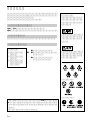 2
2
-
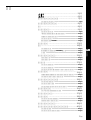 3
3
-
 4
4
-
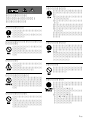 5
5
-
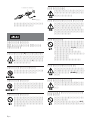 6
6
-
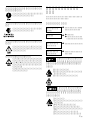 7
7
-
 8
8
-
 9
9
-
 10
10
-
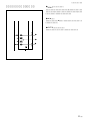 11
11
-
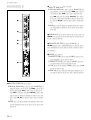 12
12
-
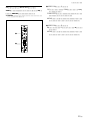 13
13
-
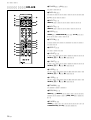 14
14
-
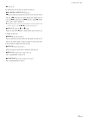 15
15
-
 16
16
-
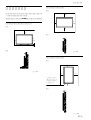 17
17
-
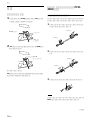 18
18
-
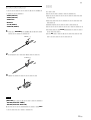 19
19
-
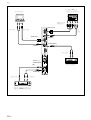 20
20
-
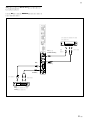 21
21
-
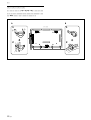 22
22
-
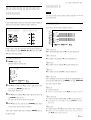 23
23
-
 24
24
-
 25
25
-
 26
26
-
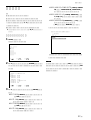 27
27
-
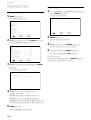 28
28
-
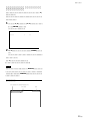 29
29
-
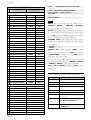 30
30
-
 31
31
-
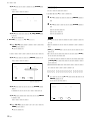 32
32
-
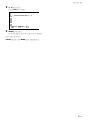 33
33
-
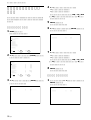 34
34
-
 35
35
-
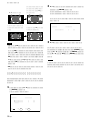 36
36
-
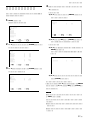 37
37
-
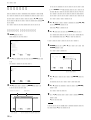 38
38
-
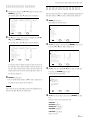 39
39
-
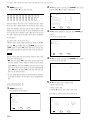 40
40
-
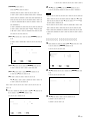 41
41
-
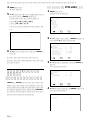 42
42
-
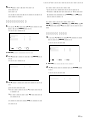 43
43
-
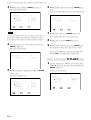 44
44
-
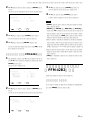 45
45
-
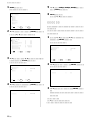 46
46
-
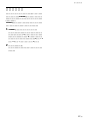 47
47
-
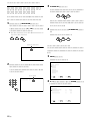 48
48
-
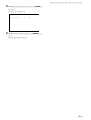 49
49
-
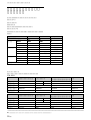 50
50
-
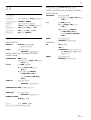 51
51
-
 52
52
-
 53
53
-
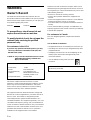 54
54
-
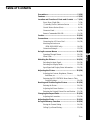 55
55
-
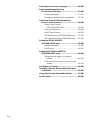 56
56
-
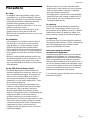 57
57
-
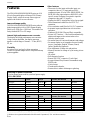 58
58
-
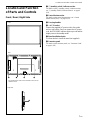 59
59
-
 60
60
-
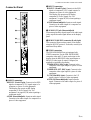 61
61
-
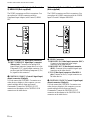 62
62
-
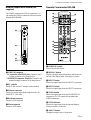 63
63
-
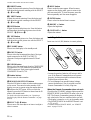 64
64
-
 65
65
-
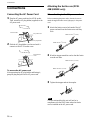 66
66
-
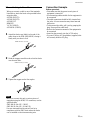 67
67
-
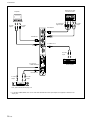 68
68
-
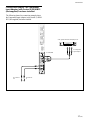 69
69
-
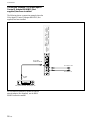 70
70
-
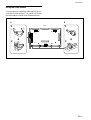 71
71
-
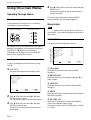 72
72
-
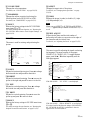 73
73
-
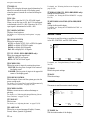 74
74
-
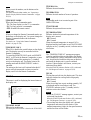 75
75
-
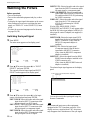 76
76
-
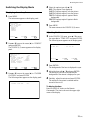 77
77
-
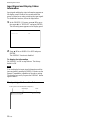 78
78
-
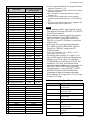 79
79
-
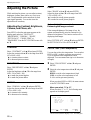 80
80
-
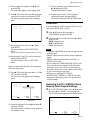 81
81
-
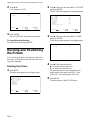 82
82
-
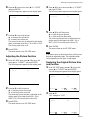 83
83
-
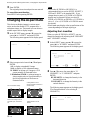 84
84
-
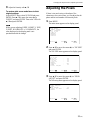 85
85
-
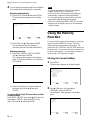 86
86
-
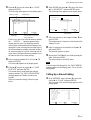 87
87
-
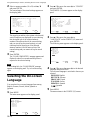 88
88
-
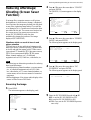 89
89
-
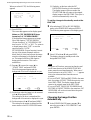 90
90
-
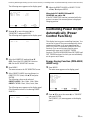 91
91
-
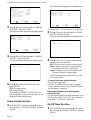 92
92
-
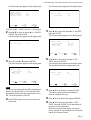 93
93
-
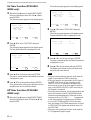 94
94
-
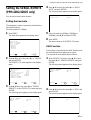 95
95
-
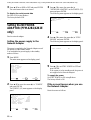 96
96
-
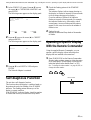 97
97
-
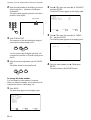 98
98
-
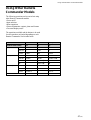 99
99
-
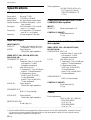 100
100
-
 101
101
-
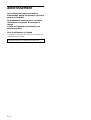 102
102
-
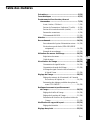 103
103
-
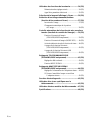 104
104
-
 105
105
-
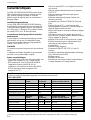 106
106
-
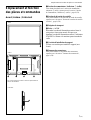 107
107
-
 108
108
-
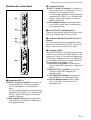 109
109
-
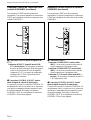 110
110
-
 111
111
-
 112
112
-
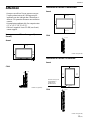 113
113
-
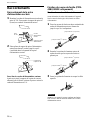 114
114
-
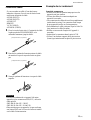 115
115
-
 116
116
-
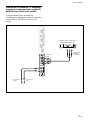 117
117
-
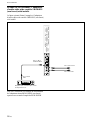 118
118
-
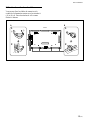 119
119
-
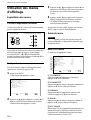 120
120
-
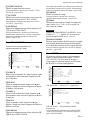 121
121
-
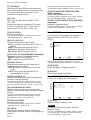 122
122
-
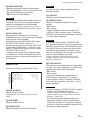 123
123
-
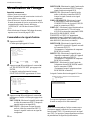 124
124
-
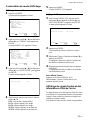 125
125
-
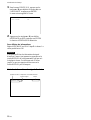 126
126
-
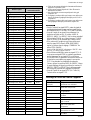 127
127
-
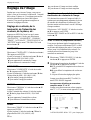 128
128
-
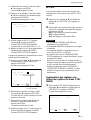 129
129
-
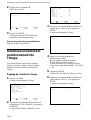 130
130
-
 131
131
-
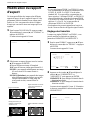 132
132
-
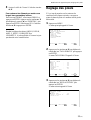 133
133
-
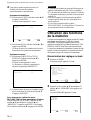 134
134
-
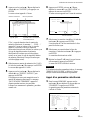 135
135
-
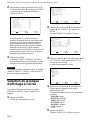 136
136
-
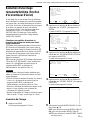 137
137
-
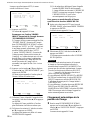 138
138
-
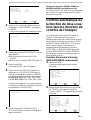 139
139
-
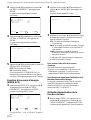 140
140
-
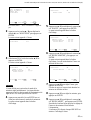 141
141
-
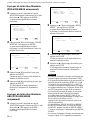 142
142
-
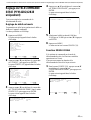 143
143
-
 144
144
-
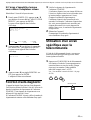 145
145
-
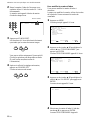 146
146
-
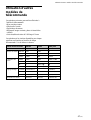 147
147
-
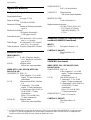 148
148
-
 149
149
-
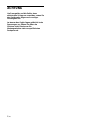 150
150
-
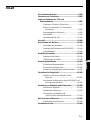 151
151
-
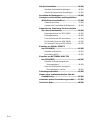 152
152
-
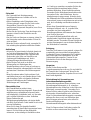 153
153
-
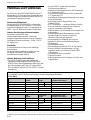 154
154
-
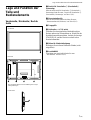 155
155
-
 156
156
-
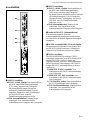 157
157
-
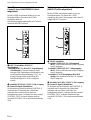 158
158
-
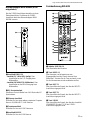 159
159
-
 160
160
-
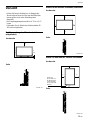 161
161
-
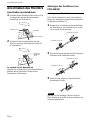 162
162
-
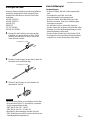 163
163
-
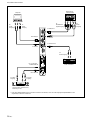 164
164
-
 165
165
-
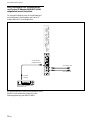 166
166
-
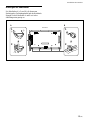 167
167
-
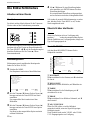 168
168
-
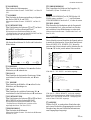 169
169
-
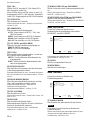 170
170
-
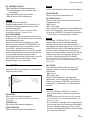 171
171
-
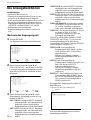 172
172
-
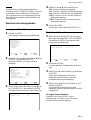 173
173
-
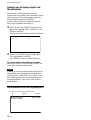 174
174
-
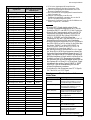 175
175
-
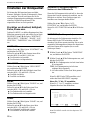 176
176
-
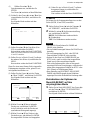 177
177
-
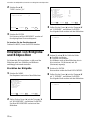 178
178
-
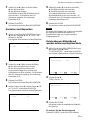 179
179
-
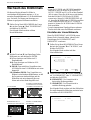 180
180
-
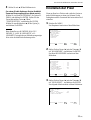 181
181
-
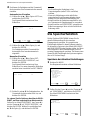 182
182
-
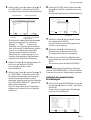 183
183
-
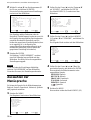 184
184
-
 185
185
-
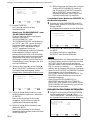 186
186
-
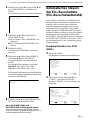 187
187
-
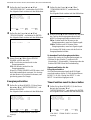 188
188
-
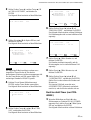 189
189
-
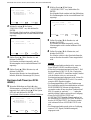 190
190
-
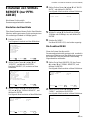 191
191
-
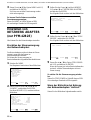 192
192
-
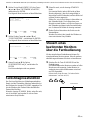 193
193
-
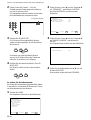 194
194
-
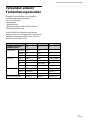 195
195
-
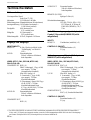 196
196
-
 197
197
-
 198
198
-
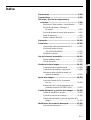 199
199
-
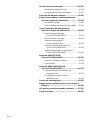 200
200
-
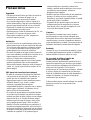 201
201
-
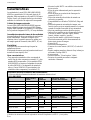 202
202
-
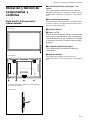 203
203
-
 204
204
-
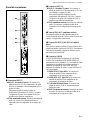 205
205
-
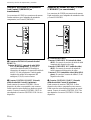 206
206
-
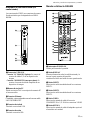 207
207
-
 208
208
-
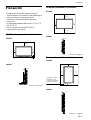 209
209
-
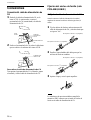 210
210
-
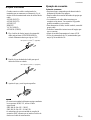 211
211
-
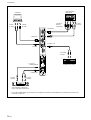 212
212
-
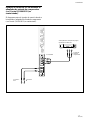 213
213
-
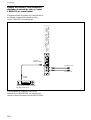 214
214
-
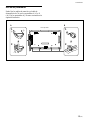 215
215
-
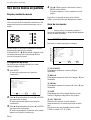 216
216
-
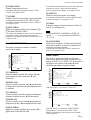 217
217
-
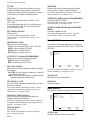 218
218
-
 219
219
-
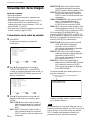 220
220
-
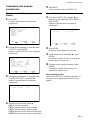 221
221
-
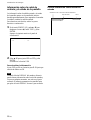 222
222
-
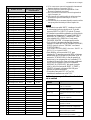 223
223
-
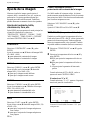 224
224
-
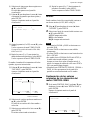 225
225
-
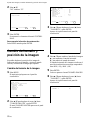 226
226
-
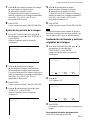 227
227
-
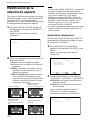 228
228
-
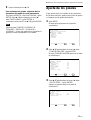 229
229
-
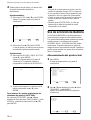 230
230
-
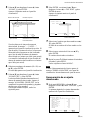 231
231
-
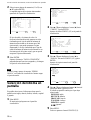 232
232
-
 233
233
-
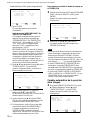 234
234
-
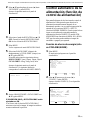 235
235
-
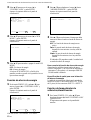 236
236
-
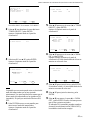 237
237
-
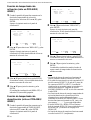 238
238
-
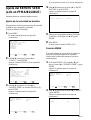 239
239
-
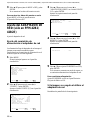 240
240
-
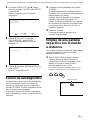 241
241
-
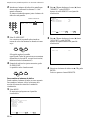 242
242
-
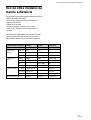 243
243
-
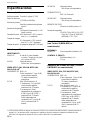 244
244
-
 245
245
-
 246
246
-
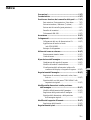 247
247
-
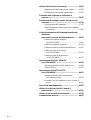 248
248
-
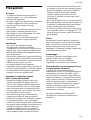 249
249
-
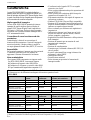 250
250
-
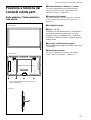 251
251
-
 252
252
-
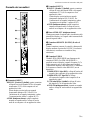 253
253
-
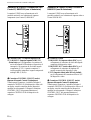 254
254
-
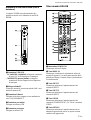 255
255
-
 256
256
-
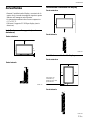 257
257
-
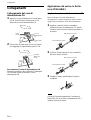 258
258
-
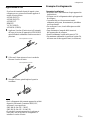 259
259
-
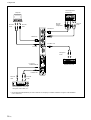 260
260
-
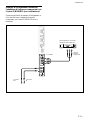 261
261
-
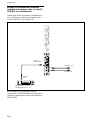 262
262
-
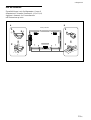 263
263
-
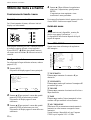 264
264
-
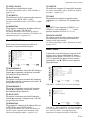 265
265
-
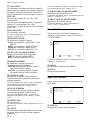 266
266
-
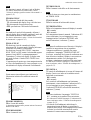 267
267
-
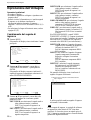 268
268
-
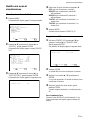 269
269
-
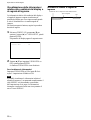 270
270
-
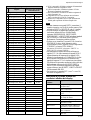 271
271
-
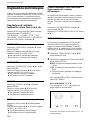 272
272
-
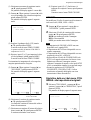 273
273
-
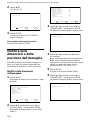 274
274
-
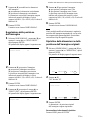 275
275
-
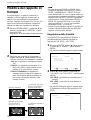 276
276
-
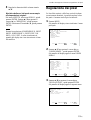 277
277
-
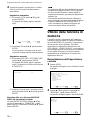 278
278
-
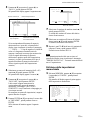 279
279
-
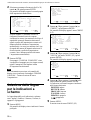 280
280
-
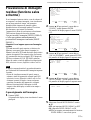 281
281
-
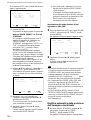 282
282
-
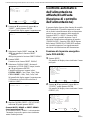 283
283
-
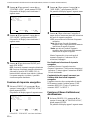 284
284
-
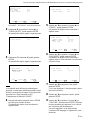 285
285
-
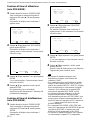 286
286
-
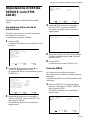 287
287
-
 288
288
-
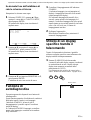 289
289
-
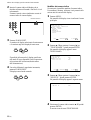 290
290
-
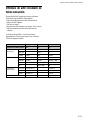 291
291
-
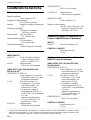 292
292
-
 293
293
-
 294
294
Sony PFM-42B1E Benutzerhandbuch
- Kategorie
- Plasmafernseher
- Typ
- Benutzerhandbuch
in anderen Sprachen
- English: Sony PFM-42B1E User manual
- français: Sony PFM-42B1E Manuel utilisateur
- español: Sony PFM-42B1E Manual de usuario
- italiano: Sony PFM-42B1E Manuale utente
- 日本語: Sony PFM-42B1E ユーザーマニュアル
Verwandte Artikel
-
Sony PFM-42B1/42B2 Benutzerhandbuch
-
Sony PFM-42X1 Bedienungsanleitung
-
Sony FWD-50PX3 Bedienungsanleitung
-
Sony PFM-510A2WJ Benutzerhandbuch
-
Sony PFM-50C1 Benutzerhandbuch
-
Sony Sleep Apnea Machine FWD-32B1 Benutzerhandbuch
-
Sony PFM-32C1E Benutzerhandbuch
-
Sony PFM-42B1 Wichtige Informationen
-
Sony PFM-50C1 Wichtige Informationen
-
Sony BKM-V12 Benutzerhandbuch